Lasketun kentän lisääminen Excelin pivot-taulukkoon

Tutustu, kuinka voit lisätä lasketun kentän Excelin pivot-taulukkoon ja laskea myynnistä syntyviä palkkioita tehokkaasti.
Useimmilla julkaisusivustoilla haluat kaikkien sivujen ja sivustojen näyttävän samat navigointiasetukset. SharePoint 2010 voi näyttää dynaamisesti kaikki alisivustot ja alisivuston sivut yleisessä navigaatiossasi. Sivut näkyvät avattavassa luettelossa.
Jokaisella julkaisusivustosi sivustolla voi olla omat yleiset määritysasetukset. Joten sinun on suoritettava seuraavat vaiheet jokaiselle sivustolle. Alisivustolle tekemäsi asetukset, kuten sivujen näyttäminen, vaikuttavat koko sivuston navigointiin, eivät vain siihen, mitä vierailija näkee kyseisellä sivustolla. Toimi seuraavasti:
Selaa julkaisusivustolle tai alisivustolle, jolle haluat määrittää yleisen navigoinnin, ja valitse sitten Sivuston toiminnot → Muokkaa navigointia.
Sivuston navigointiasetukset -sivu tulee näkyviin.
Käytä yläsivustossa, kuten ylätason sivustossa, Yleiset asetukset -osion avulla, haluatko näyttää pääsivuston alapuolella olevat navigointikohteet.
Valitse Näytä alisivustot -vaihtoehdot näyttääksesi kunkin alisivuston yleisessä navigaatiossa. Jos haluat näyttää pääsivustossa luodut sivut, valitse Näytä sivut.
Vieritä alaspäin sivun Navigoinnin muokkaus ja lajittelu -osioon saadaksesi kurkistuksen maailmanlaajuiseen navigointihierarkiaasi.
Määritä alisivustossa Yleiset asetukset -osion avulla, näyttääkö alisivusto samat yleiset navigointikohteet kuin sen pääsivusto.
Valitse Näytä alisivustot ja Näytä sivut, jos haluat näyttää alisivustot ja sivut nykyisellä sivustolla ja muilla sivustoilla (ylä- tai alasivuilla), jotka valitsevat määrittämäsi sivuston navigoinnin näyttämisen.
Alisivusto voi olla toisen sivuston pääsivusto.
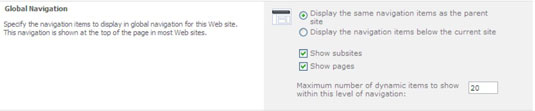
Esimerkiksi kaikilla julkaisusivustoilla on Lehdistötiedotteet-alisivusto. Jos otat käyttöön Näytä alasivustot ja Näytä sivut, ylätason kotisivusto näyttää myös lehdistötiedotteet-navigointivaihtoehdon sivut ja alisivustot. Tässä on pääsivuston Lehdistötiedotteet-navigointivalikko, kun Näytä sivut -vaihtoehto on valittuna.
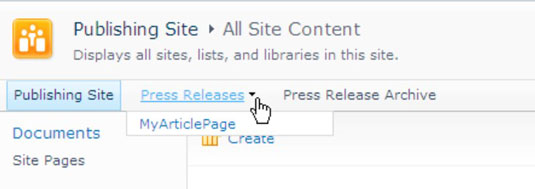
Napsauta OK tallentaaksesi yleiset navigointiasetukset.
Tässä on tyypillisen julkaisusivuston yleinen navigointivalikko. Tämän sivuston yläsivusto on määritetty näyttämään alisivustoja ja sivuja. Lehdistötiedotteet-alisivusto on määritetty näyttämään sivuja.
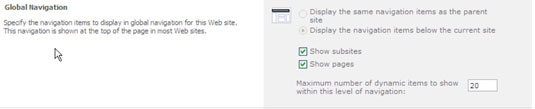
Tyypilliset globaalit navigointiasetukset
| Näkyy Global Navigationissa | Kun valitset tämän vaihtoehdon |
|---|---|
| Alasivustot näkyvät automaattisesti yleisessä navigaatiossa heti, kun ne on luotu. |
Valitse Näytä alisivustot -valintaruutu jokaisessa hierarkian sivustossa . Jos tätä vaihtoehtoa ei ole valittu pääsivustossa, alisivustoja ei näytetä yleisessä navigaatiossasi. |
| Sivut näkyvät automaattisesti yleisessä navigaatiossa heti, kun ne on hyväksytty. |
Valitse Näytä sivut -valintaruutu jokaisessa hierarkian sivustossa. Jos tämä vaihtoehto on valittu pääsivustossa, ylätason sivustojen sivut näkyvät kaikkien alisivustojen sisaruksina yleisessä navigaatiossa. |
| Kaikilla sivustoilla on sama yleinen navigointi. | Varmista, että valitset kunkin sivuston yleisissä navigointiasetuksissa Näytä samat navigointikohteet ylätasona -vaihtoehdon. |
Tutustu, kuinka voit lisätä lasketun kentän Excelin pivot-taulukkoon ja laskea myynnistä syntyviä palkkioita tehokkaasti.
Opi käyttämään Microsoft Teamsia: verkkopohjaista sovellusta, asiakkaana kannettavalla tietokoneella tai pöytätietokoneella tai Teams-mobiilisovellusta älypuhelimella tai tabletilla.
Kuinka estää Microsoft Wordia avaamasta tiedostoja vain luku -tilassa Windowsissa Microsoft Word avaa tiedostot vain luku -tilassa, jolloin niiden muokkaaminen on mahdotonta? Älä huoli, menetelmät ovat alla
Virheiden korjaaminen virheellisten Microsoft Word -asiakirjojen tulostuksessa. Virheet tulostettaessa Word-asiakirjoja, joissa on muuttuneet fontit, sotkuiset kappaleet, puuttuva teksti tai kadonnut sisältö ovat melko yleisiä. Älä kuitenkaan
Jos olet piirtänyt PowerPoint-dioihin esityksen aikana kynää tai korostuskynää, voit tallentaa piirustukset seuraavaa esitystä varten tai poistaa ne, jotta seuraavan kerran näytät ne. Aloitat puhtailla PowerPoint-dioilla. Pyyhi kynä- ja korostuskynäpiirrokset noudattamalla näitä ohjeita: Pyyhi rivit yksi kerrallaan […]
Tyylikirjasto sisältää CSS-tiedostoja, Extensible Stylesheet Language (XSL) -tiedostoja ja kuvia, joita käyttävät ennalta määritetyt sivupohjat, sivuasettelut ja säätimet SharePoint 2010:ssä. CSS-tiedostojen etsiminen julkaisusivuston tyylikirjastosta: Valitse Sivuston toiminnot→ Näytä Kaikki sivuston sisältö. Sivuston sisältö tulee näkyviin. Style-kirjasto sijaitsee […]
Älä hukuta yleisöäsi jättimäisillä numeroilla. Microsoft Excelissä voit parantaa koontinäyttöjesi ja raporttiesi luettavuutta muotoilemalla numerot näyttämään tuhansia tai miljoonia.
Opi käyttämään SharePointin sosiaalisen verkostoitumisen työkaluja, joiden avulla yksilöt ja ryhmät voivat kommunikoida, tehdä yhteistyötä, jakaa ja pitää yhteyttä.
Juliaanisia päivämääriä käytetään usein valmistusympäristöissä aikaleimana ja pikaviitteenä eränumerolle. Tämän tyyppisen päivämääräkoodauksen avulla jälleenmyyjät, kuluttajat ja huoltoedustajat voivat tunnistaa tuotteen valmistusajankohdan ja siten tuotteen iän. Julian-päivämääriä käytetään myös ohjelmoinnissa, armeijassa ja tähtitiedessä. Erilainen […]
Voit luoda verkkosovelluksen Access 2016:ssa. Mikä verkkosovellus sitten on? No, verkko tarkoittaa, että se on verkossa, ja sovellus on vain lyhenne sanoista "sovellus". Mukautettu verkkosovellus on online-tietokantasovellus, jota käytetään pilvestä selaimen avulla. Rakennat ja ylläpidät verkkosovellusta työpöytäversiossa […]








